Якщо ви хочете надійний, легко настроюєтьсясистема сповіщень, щоб зайняти нудну вбудовану систему, потрібно перевірити Данст. Це повна заміна системи сповіщень, яка дуже налаштована і має набагато більше функцій, ніж те, що відбувається за замовчуванням. Ось як змусити його працювати.
Примітка. Не намагайтеся використовувати Данст на KDE Plasma 5, Gnome Shell або настільні комп’ютери, побудовані на Plasma або Gnome. У цих настільних комп'ютерів вже є хороші системи, і не варто використовувати Dunst з ними.
Вимкнути поточну систему сповіщень
Данст не буде працювати належним чином або навіть запуститися, якщо у вас ще немає системи сповіщень на робочому середовищі. Отже, відкрийте вікно терміналу натисканням Ctrl + Alt + T або Ctrl + Shift + T на клавіатурі. Потім звідти дотримуйтесь інструкцій, які відповідають вашому середовищу робочого столу Linux.
Примітка: менеджери плиткових вікон зазвичай не мають вбудованої системи сповіщень. Пропустіть цей розділ, якщо ви використовуєте i3, Dwm або щось подібне, що не має системи сповіщень.
XFCE4
У середовищі робочого столу XFCE4 немає афункція, яка дозволяє користувачам швидко вимкнути систему сповіщень. Натомість користувачам потрібно повністю очистити сервіс Notifyd і вбити його перед роботою з Dunst. Для цього дотримуйтесь інструкцій з видалення нижче.
Ubuntu
sudo apt remove xfce4-notifyd
Debian
sudo apt-get remove xfce4-notifyd
Arch Linux
sudo pacman -R xfce4-notifyd
Fedora
sudo dnf remove xfce4-notifyd
OpenSUSE
sudo zypper remove xfce4-notifyd
Якщо пакет видалено з робочого столу XFCE4, використовуйте підоф команда визначення назви служби сповіщень, оскільки вона все ще працює в оперативній пам'яті.
pidof xfce4-notifyd
Візьміть число, яке підоф Виходи та підключіть його до команди kill нижче, щоб повністю відключити Xfce4-notifyd.
sudo kill -9 process-id-number
Можливо, вам доведеться бігти pidof xfce4-notifyd після використання команди kill, щоб переконатися, що процес загинув. Якщо це так, pidof не поверне ідентифікатор процесу вдруге.
Мате
З Mate, додаток Данст повинен мати можливістьобганяти вбудовану систему оповіщення без необхідності нічого відключати. Це означає, що якщо ви хочете відключити його, відкрийте вікно терміналу та введіть команду нижче.
sudo mv /usr/share/dbus-1/services/org.freedesktop.mate.Notifications.service /usr/share/dbus-1/services/org.freedesktop.mate.Notifications.service.disabled
Інші
Крім Mate та XFCE4, багато іншиху легких робочих середовищах, можливо, знадобиться вимкнути їх системи сповіщень перед продовженням. Зважаючи на те, скільки настільних комп’ютерів є, проконсультуйтеся з посібником для робочого середовища. Або розгляньте можливість встановити XFCE4 або Mate для використання Dunst, якщо це буде потрібно.
Встановлення Данста
Встановити Dunst на Linux у більшості Linux легкодистрибуції завдяки детальній документації, яку надають розробники. Щоб він працював на вашому ПК з ОС Linux, відкрийте вікно терміналу та дотримуйтесь інструкцій, що відповідають ОС, яку ви використовуєте в даний час.
Ubuntu
Для використання Dunst on Ubuntu потрібне сховище програмного забезпечення "Ubuntu Universe". Щоб увімкнути сховище програмного забезпечення Ubuntu Universe, введіть команду нижче.
sudo add-apt-repository universe
При включенні Всесвіту встановіть Dunst в системі за допомогою вдало встановити.
sudo apt install dunst
Debian
sudo apt-get install dunst
Arch Linux
sudo pacman -S dunst
Fedora
sudo dnf install dunst
OpenSUSE
sudo dnf install dunst
Вихідний код
Щоб встановити Данст з джерела, почніть з читанняна сторінці GitHub, щоб дізнатися, які залежності потрібно встановити, щоб програмне забезпечення було створене на вашому ПК з Linux. Потім введіть команди нижче, щоб скласти та встановити.
git clone https://github.com/dunst-project/dunst.git cd dunst make -j($nproc) sudo make install
Налаштувати Данст
Данст повинен бути налаштований до того, як він буде працювативаша система сповіщень за замовчуванням. Перше, що потрібно зробити - це створити новий файл конфігурації. Найпростіший спосіб зробити це - завантажити за замовчуванням з Інтернету.
Використання wget Завантажте інструмент, завантажте "dunstrc" на свій ПК з ПК.
cd ~/Downloads
wget https://raw.githubusercontent.com/dunst-project/dunst/master/dunstrc
Завантаживши файл "dunstrc", використовуйте mkdir команда створити папку для неї у вашому домашньому каталозі (~ /).
mkdir -p ~/.config/dunst/
Далі перемістіть файл конфігурації в нову папку.
mv ~/Downloads/dunstrc ~/.config/dunst/
Звідси відкрийте dunstrc файл у текстовому редакторі Nano.
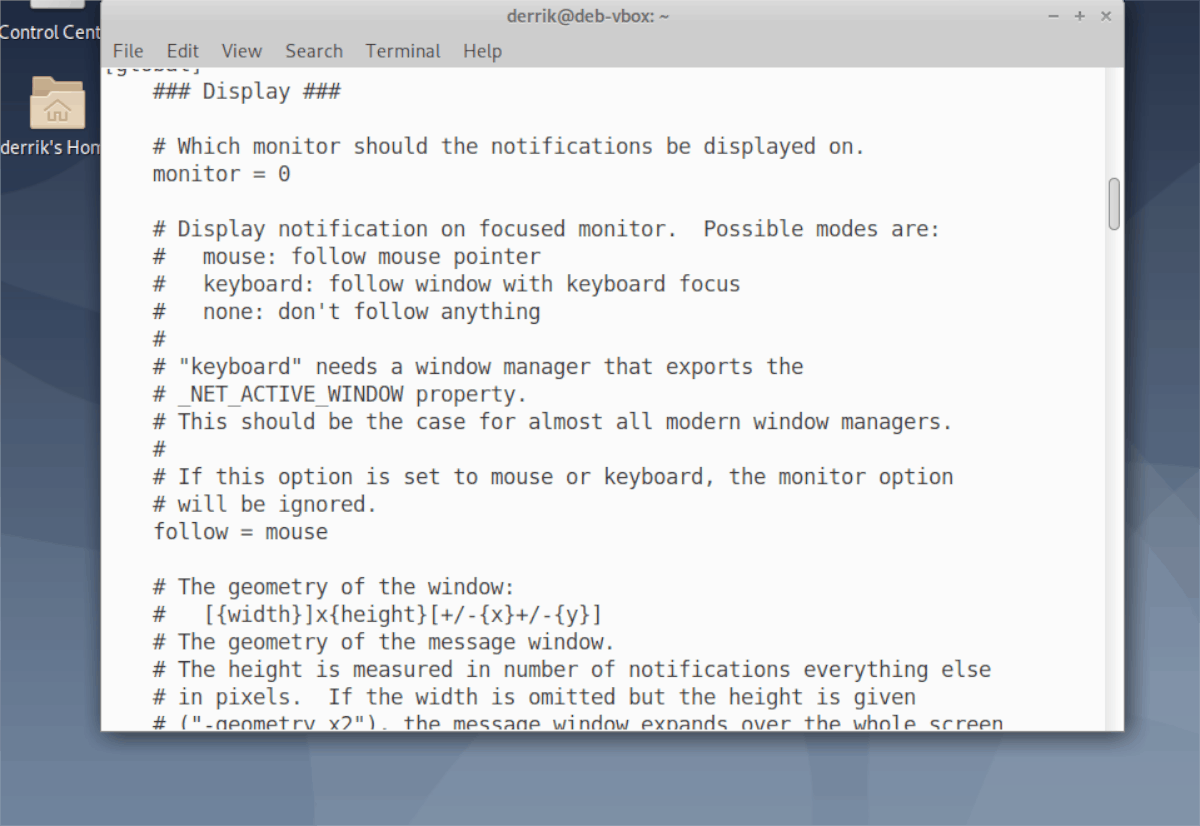
nano ~/.config/dunst/dunstrc
Використовувати Стрілка вниз введіть нано, щоб прокрутити файл конфігурації. Не соромтеся налаштувати будь-який аспект на обрану вами систему сповіщень.
Примітка. Данст прекрасно працює без редагування файлу конфігурації, тому немає тиску, щоб його змінювати, якщо ви не знаєте як!
Завершивши редагування файла конфігурації, натисніть Ctrl + О щоб зберегти правки. Закрийте Нано с Ctrl + X.
Почніть Данст
Програмне забезпечення встановлено, і dunstrcфайл конфігурації на місці. Настав час запустити системну службу Dunst. Для цього відкрийте вікно терміналу і виконайте команди нижче, характерні для вашої ОС.

Ubuntu / Debian
Менеджер пакунків Apt під час встановленняповинні автоматично включати та налаштовувати системні служби, необхідні для використання Dunst. Однак він не розміщує файл конфігурації за замовчуванням, тому систему systemd потрібно перезапустити. Для цього використовуйте перезапуск системиctl команда нижче.
systemctl restart --user dunst.servicee
Arch Linux / Fedora / OpenSUSE та вихідний код
Багато дистрибутивів Linux, які використовують systemd, не переймають лідерство Ubuntu та Debian, включаючи послуги під час встановлення. Натомість ці речі потрібно налаштувати вручну.
По-перше, використовуйте systemctl enable налаштувати службу для запуску під час завантаження.
systemctl enable --user dunst.service
Далі запустіть службу за допомогою systemctl start.
systemctl start --user dunst.service
Якщо припустити, що послуги запускаються успішно, ви будете користуватися системою сповіщень Dunst!













Коментарі